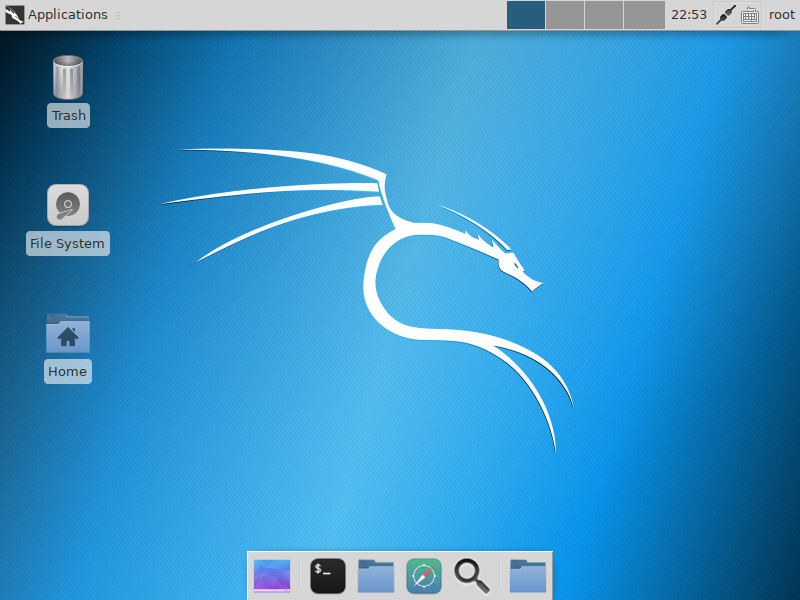一、题目
$$
\int_{0}^{1}\frac{\arcsin\sqrt{x}}{\sqrt{x(1-x)}}\mathrm{~d} x = ?
$$
⟨A⟩ $\frac{\pi^{2}}{4}$.
⟨B⟩ $\frac{\pi^{2}}{8}$.
⟨C⟩ $\frac{\pi}{4}$.
⟨D⟩ $\frac{\pi}{8}$.
扎根基础,精进技术,攻防兼具。做一名捍卫互联网精神的信息安全勇士。
$$
\int_{0}^{1}\frac{\arcsin\sqrt{x}}{\sqrt{x(1-x)}}\mathrm{~d} x = ?
$$
⟨A⟩ $\frac{\pi^{2}}{4}$.
⟨B⟩ $\frac{\pi^{2}}{8}$.
⟨C⟩ $\frac{\pi}{4}$.
⟨D⟩ $\frac{\pi}{8}$.
一般情况下,基于乘法或者除法进行的运算,要比基于加法或者减法进行的运算更加复杂一些,所以,如果能够将乘除法转换为加减法,则运算过程就可能得到简化.
在本文中,我们就来看看如何使用取对数的方式,将式子中的乘法转为加法,将式子中的除法转为减法.
继续阅读“取对数的好处:化乘为加,化除为减”人生有不同的阶段,我们在不同的时间和空间节点,与不同的人与事产生交集。
这样的交集,无论快乐、悲伤、愤慨,都将成为我们人生弧线的一部分。
然而,人生的弧线并不是“连续”的,而是由无数细碎的、离散的“点”组成。
这些“点”塑造了我们的现在,影响着我们的未来,但我们却很难重新回到曾经的“点”。
即便这样的“点”在空间上触手可及,但时间却不会表现出半分的怜悯。
生活并不简单,直面生活的苦难,在阴暗与潮湿中不放弃对阳光的追求,需要莫大的自我勇气。
生活中的人可能很柔弱,一个人的肩膀其实承担不了多大的重量,一滴泪水就可能压垮整个世界。
生活中的人也可以很坚强,只要目光锚定了希望的远方,风雨就会带来彩虹,泥泞就会成为沃土。
每个人都是孤独的征战者,征服属于自己的“九九八十一难”,绘就属于自己的壮阔篇章。
彼时彼刻,我们的肉体可能已经消亡,但我们的精神却可以耸立成笔直的大树,立地并顶天。

把时间用来凝聚价值,才能实现迸发,而且越紧实,越可能迸发得璀璨夺目。
2024年5月21日

每日箴言 :每天一句话,为梦想加油!
专属福利 :全部加入 考研数学思维导图 VIP 的同学都将在年底免费获赠《荒原之梦 2025 年度每日箴言合集》电子版一份。

有人说,四月是考研是否成功的分水岭,当然,也有人说,五月才是考研能否成功的分水岭。其实,哪有什么是一件事或者一个梦想的分水岭,只要我们坚持,就有成功的可能。没有什么是不可逾越的天堑,也没有什么是必然决定命运的分水岭。
荒原之梦考研数学 · 原创
每日箴言 :每天一句话,为梦想加油!
专属福利 :全部加入 考研数学思维导图 VIP 的同学都将在年底免费获赠《荒原之梦 2025 年度每日箴言合集》电子版一份。
China’s Mars rover Zhu Rong successfully landed on Mars on May 15, 2021, Eastern Eighth Zone time. This article has selected 15 pictures of the Zhu Rong rover released from May 22, 2021 to July 16, 2021 by China National Space Administration (CNSA). Let us witness every step of Zhu Rong’s progress!
继续阅读“Photo Gallery of China’s Zhu Rong Mars Rover[01]”最近,一个用注册于 2021 年 01 月 12 日的域名 “solarleaks.net” 搭建的网站公开声称可以售卖在前段时间发生的 SolarWinds 供应链攻击中从微软、思科、SolarWinds 和 FireEye 这四家公司盗取的源码等数据。其中微软 Windows 的源码共 2.6G, 售价 60 万美元、思科多款产品的源码共 1.7G, 售价 50 万美元、SolarWinds 产品源码共 612M, 售价 25 万美元、FireEye 红队工具共 39M, 售价 5 万美元。solarleaks.net 网站同时表示,将在未来一周发布更多资料。
继续阅读“黑客疑似开始公开售卖在SolarWinds供应链攻击中盗取的微软和思科等公司的内部源码”1. 发布本文的目的是为了促进技术交流,提升本站读者的网络安全意识以及面对网络攻击时的防御能力,维护互联网的安定和平。本文涉及到的所有操作均没有对位于公网上的计算机系统造成任何危害。
2. 本站不直接提供本文涉及到的任何计算机程序的下载服务,本站服务器也不存储本文涉及到的任何计算机程序;
3. 技术是一把双刃剑,请您在遵守中华人民共和国及您所在地的有关法律法规的前提下阅读本文,确保自己的所有行为都合理合法,本站不对您阅读本文之后所做的任何行为担负任何责任;
4. 如果您不能遵守以上条款,请您立即关闭本页面。
继续阅读“虚拟机中【安装】泰阿红队单兵作战系统(TaieRedTeamOS)”1. 发布本文的目的是为了促进技术交流,提升本站读者的网络安全意识以及面对网络攻击时的防御能力,维护互联网的安定和平。本文涉及到的所有操作均没有对位于公网上的计算机系统造成任何危害。
2. 本站不直接提供本文涉及到的任何计算机程序的下载服务,本站服务器也不存储本文涉及到的任何计算机程序;
3. 技术是一把双刃剑,请您在遵守中华人民共和国及您所在地的有关法律法规的前提下阅读本文,确保自己的所有行为都合理合法,本站不对您阅读本文之后所做的任何行为担负任何责任;
4. 如果您不能遵守以上条款,请您立即关闭本页面。
kali@kali:~$ lsb_release -a No LSB modules are available. Distributor ID: Kali Description: Kali GNU/Linux Rolling Release: 2020.1 Codename: kali-rolling继续阅读“解决Kali2020.1中文乱码的问题”
操作系统信息:
master@ubuntu:~$ lsb_release -a No LSB modules are available. Distributor ID: Ubuntu Description: Ubuntu 16.04.6 LTS Release: 16.04 Codename: xenial
WordPress 信息:
主程序版本:WordPress 5.3.2
主题及版本:Twenty Sixteen(版本:2.0, 由WordPress团队开发)
Xfce Desktop Environment website:
https://www.xfce.org/
Xfce-维基百科:
https://zh.wikipedia.org/wiki/Xfce
Xfce 不是最华丽的 Linux 桌面环境,但却是相当节省系统资源的 Linux 桌面环境。就我个人的使用习惯而言,在 Linux 上,特别是 Linux 虚拟机中使用 Xfce 桌面是一个极佳的选择,因为这样可以把有限的系统资源更多地用于处理生产性作业。
Xfce 最新的版本是 “4.12”.
Kali Linux 2019.1 以及该版本之前的一些版本使用的都是 Gnome 桌面环境而不是 Xfce, 因此,本文就从降低系统资源占用的角度出发,介绍一下将 Kali 的桌面环境从 Gnome 更换到 Xfce 4 的过程。
安装 Xfce 4,命令:
apt install kali-defaults kali-root-login desktop-base xfce4 xfce4-places-plugin xfce4-goodies
在安装的过程中(可能)会要求我们选择提供图形化系统登录界面的图形管理程序(A display manage is a program that provides graphical login for the X Windows System.),只有一个显示管理器可以管理给定的 X server (X server 是用于管理图形化界面的服务器端程序),但是如果当前系统中安装了多个显示管理器包,就需要选择一个默认的显示管理器(Only one display manage can manage a given X server, but multiple display manager packages are installed. Please select which display manager should run by default.),这里我选择的默认显示管理器是 “gdm3”, 如图 1:
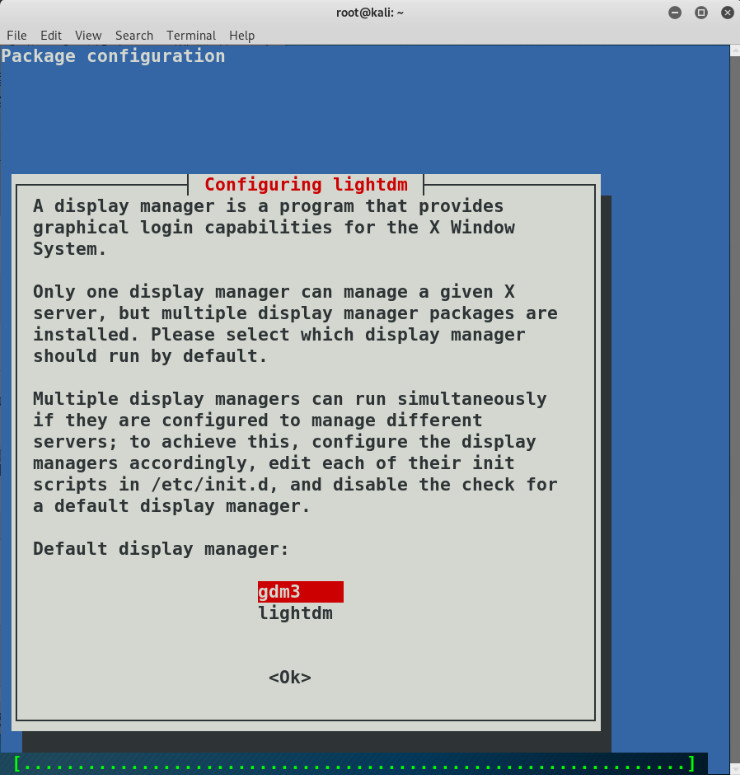
切换桌面:
update-alternatives --config x-session-manager
回显如下:
root@kali:~# update-alternatives --config x-session-manager There are 3 choices for the alternative x-session-manager (providing /usr/bin/x-session-manager). Selection Path Priority Status ------------------------------------------------------------ * 0 /usr/bin/gnome-session 50 auto mode 1 /usr/bin/gnome-session 50 manual mode 2 /usr/bin/startxfce4 50 manual mode 3 /usr/bin/xfce4-session 40 manual mode Press <enter> to keep the current choice[*], or type selection number:
输入 3 以启动 Xfce4,回显如下:
root@kali:~# update-alternatives --config x-session-manager There are 3 choices for the alternative x-session-manager (providing /usr/bin/x-session-manager). Selection Path Priority Status ------------------------------------------------------------ * 0 /usr/bin/gnome-session 50 auto mode 1 /usr/bin/gnome-session 50 manual mode 2 /usr/bin/startxfce4 50 manual mode 3 /usr/bin/xfce4-session 40 manual mode Press <enter> to keep the current choice[*], or type selection number: 3 update-alternatives: using /usr/bin/xfce4-session to provide /usr/bin/x-session-manager (x-session-manager) in manual mode
卸载 Gnome 桌面环境:
apt remove gnome-core apt remove gnome-shell
重启系统:
reboot
重新登录系统之后可以看到已经成功地将 Kali Linux 的桌面环境更换为 Xfce 4,如图 2: